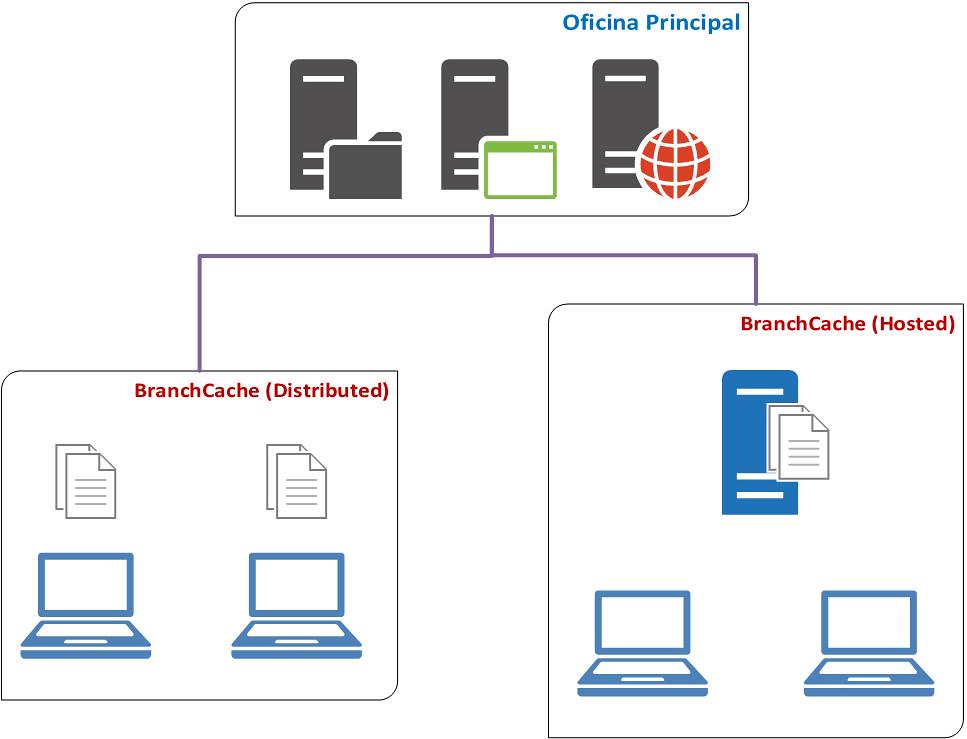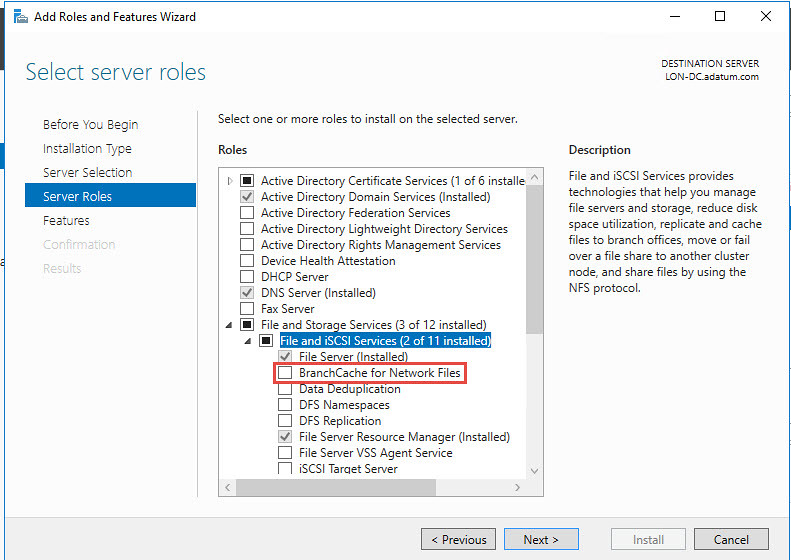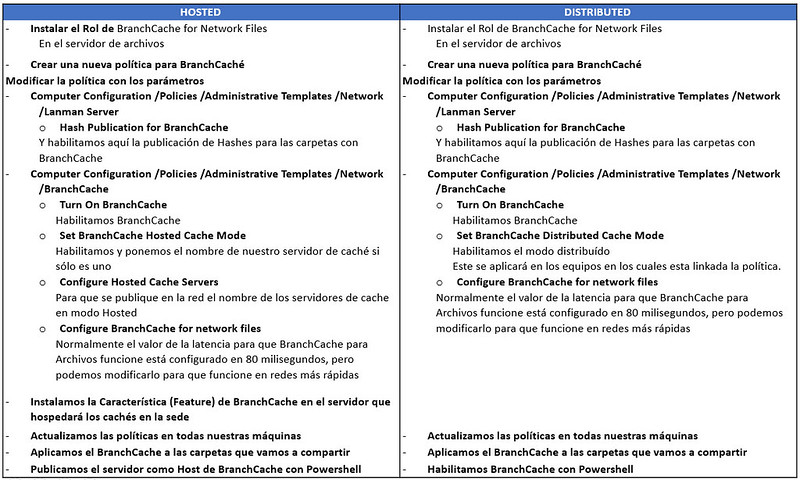Configurar BranchCache en modo distribuído
¿QUÉ ES Y PARA QUÉ SIRVE?
Branchcache es una característica que permite optimizar el uso del ancho de banda de sucursales que están conectadas mediante redes WAN (Wide Area Network). Lo hace permitiendo que los archivos, contenido web o aplicaciones que están alojados en la central y que son consultados por los usuarios se guarden en modo caché de la sucursal, sea en un servidor destinado a ese fin (modo hosted) o en los propios equipos de los clientes (modo distributed).
Utilizando BranchCache se optimiza el uso de la conexión, ya que, si los contenidos se vuelven a consultar, no se descargan de nuevo desde la central sino que se obtendrá a partir de los hash (pequeños archivos calculados a partir de la información original) y que permiten encontrar los archivos que están en la caché de la sucursal.
MODOS DE BRANCHCACHÉ
Dependiendo de la infraestructura se puede configurar de dos modos:
- Hosted: Para este despliegue debe existir un servidor en la sede que pueda alojar la caché, para que luego sea consultada por los equipos cliente. Si este servidor es un Controlador de Dominio debe ser de sólo lectura (RODC)
- Distributed: En este caso la caché se alojará directamente en los equipos cliente. Este modo es muy útil en sedes pequeñas y donde no puede tenerse un servidor dedicado.
¿PARA QUÉ TIPO DE CONTENIDO PUEDE UTILIZARSE?
Puede usarse para los siguientes tipos de servidores:
- Servidor de archivos
- Servidor Web
- Servidor de aplicaciones
¿QUÉ DEBO TENER EN CUENTA AL INSTALARLO?
Hay algunos puntos importantes a la hora de configurar este servicio:
- Por un lado, si despliegas en modo hosted la característica en el servidor de la sucursal, este no puede ser un controlador de dominio de escritura, tendrías que pensar en una máquina virtual o un RODC.
- Si usas el modo distribuído y tienes un servidor en la sucursal debes instalarle la Feature de branchcache, ya que la política sólo instala el servicio en clientes de Windows Vista o superior.
INSTALACIÓN DE BRANCHCACHE PARA SERVIDOR DE ARCHIVOS PASO A PASO
COMANDOS DE POWERSHELL PARA BRANCHCACHE
Para instalar el Rol en el servidor de archivos usa
Install-WindowsFeature F/S-BranchCache
Y para habilitar BranchCache en la carpeta compartida ya existente
Set-SMShare –name “nombre del Share” –CachingMode BranchCache
O crea un nuevo Share SMB y habilita BranchCache en una carpeta del sistema usando un mismo cmdlet
New-SMBShare –name “Nombre del Share” –Path “ubicacion de la carpeta” – CachingMode BranchCache
Para forzar las actualización de las políticas
gpupdate /force
Y para ver qué política se ha aplicado
gpresult /r
Para instalar la característica de BranchCache en el servidor que hospedará el cache en modo Hosted
Install-WindowsFeature –name Branchcache
Para habilitar el servidor como Host de BranchCache y configurarlo para que lo descubran con un punto en el controlador de dominio
Enable-BCHostedServer –RegisterSCP
Habiltar BranchCache en Modo distribuido con Powershell (Si no lo has instalado por políticas)
Enable-BCDistributed
Comando netsh para ver el estado de BranchCaché
netsh branchcache show status all

REVISE AQUÍ LOS REQUISITOS DE BRANCHCACHE
PARA MÁS INFORMACIÓN
https://docs.microsoft.com/es-es/windows-server/networking/branchcache/branchcache#bkmk_what
Autora: Heloise Sanmiguel
Curso: Microsoft MCSA Windows Server 2016 + Microsoft MCSE Cloud Platform & Infrastructure
Centro: Tajamar
Año académico: 2017-2018
Mi Linkedin: https://www.linkedin.com/in/heloisesanmiguel/